1、首先,我们新建或打开一份word文档。然后打上要加拼音的文字,比如“百度”如下图

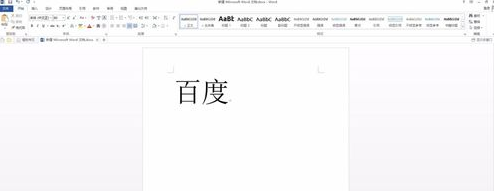
2、框选文字,点击箭头所指的拼音标志。进入拼音填写窗口后,在箭头处输入拼音。如下图

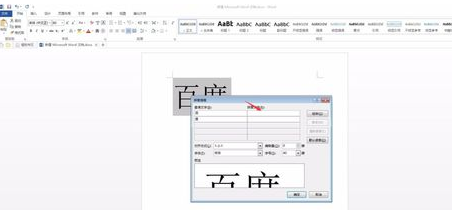
3、这里要注意声调的输入方法。右键输入法,选择拼音字母。如下图;

4、点击右下角拼音字母键盘,输入声调。最后点击确定,如下图;


时间:2024-10-12 03:58:41
1、首先,我们新建或打开一份word文档。然后打上要加拼音的文字,比如“百度”如下图

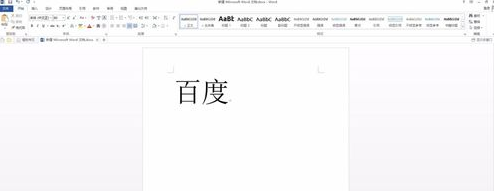
2、框选文字,点击箭头所指的拼音标志。进入拼音填写窗口后,在箭头处输入拼音。如下图

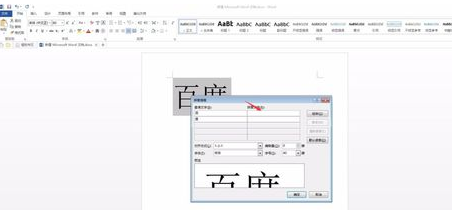
3、这里要注意声调的输入方法。右键输入法,选择拼音字母。如下图;

4、点击右下角拼音字母键盘,输入声调。最后点击确定,如下图;


